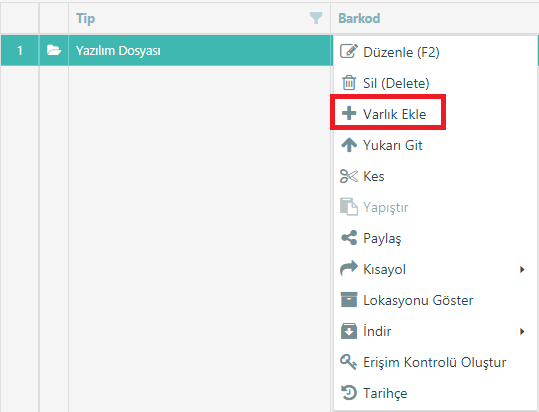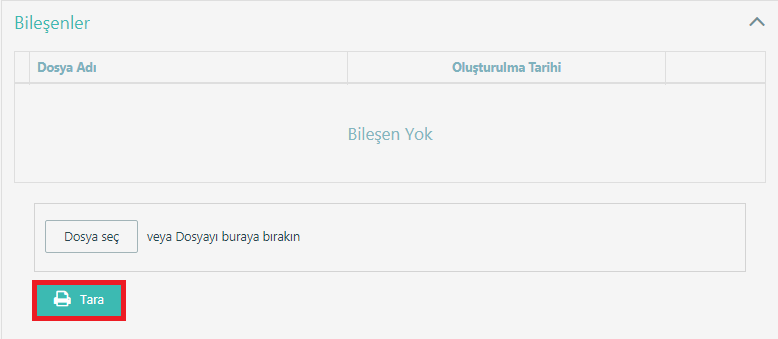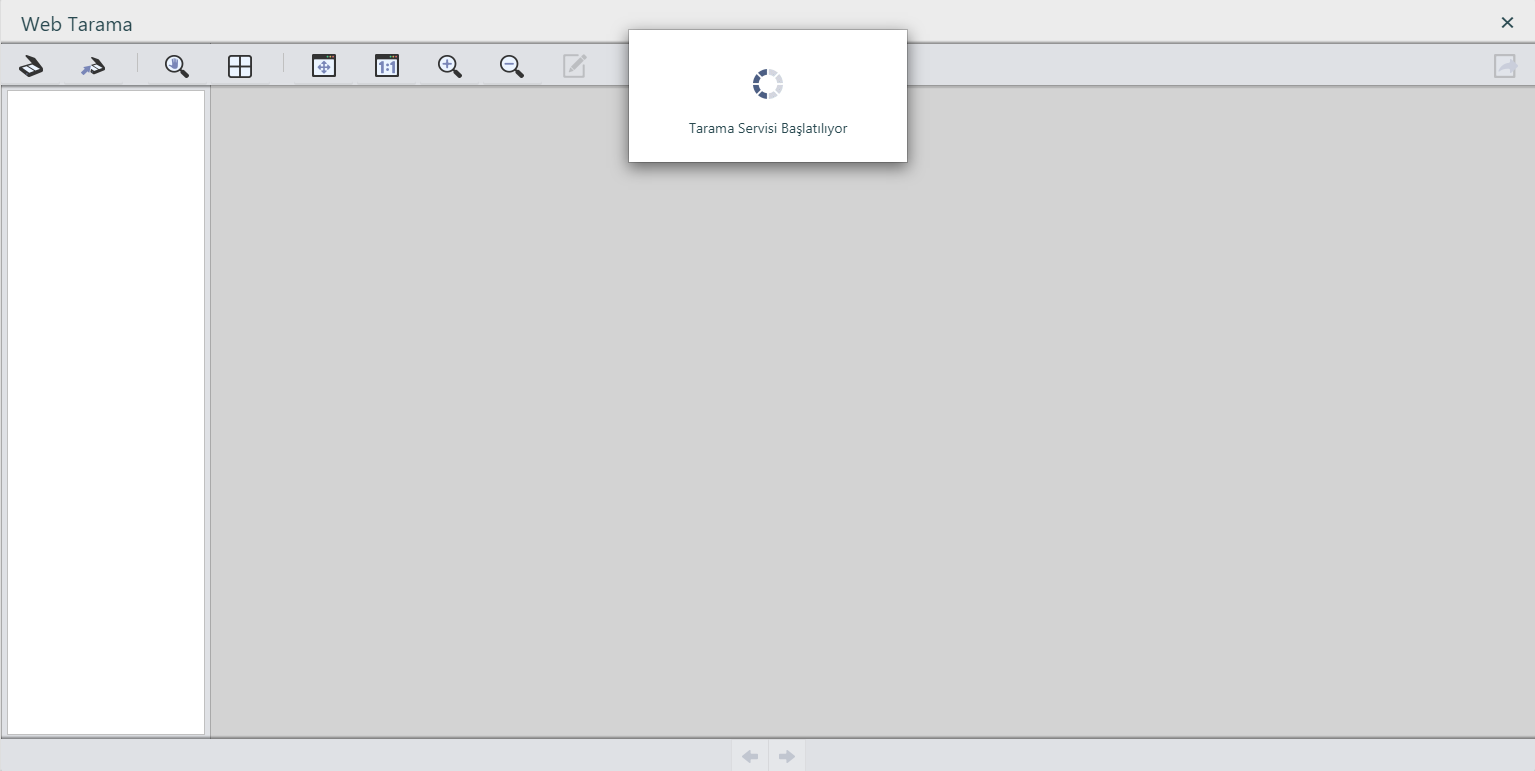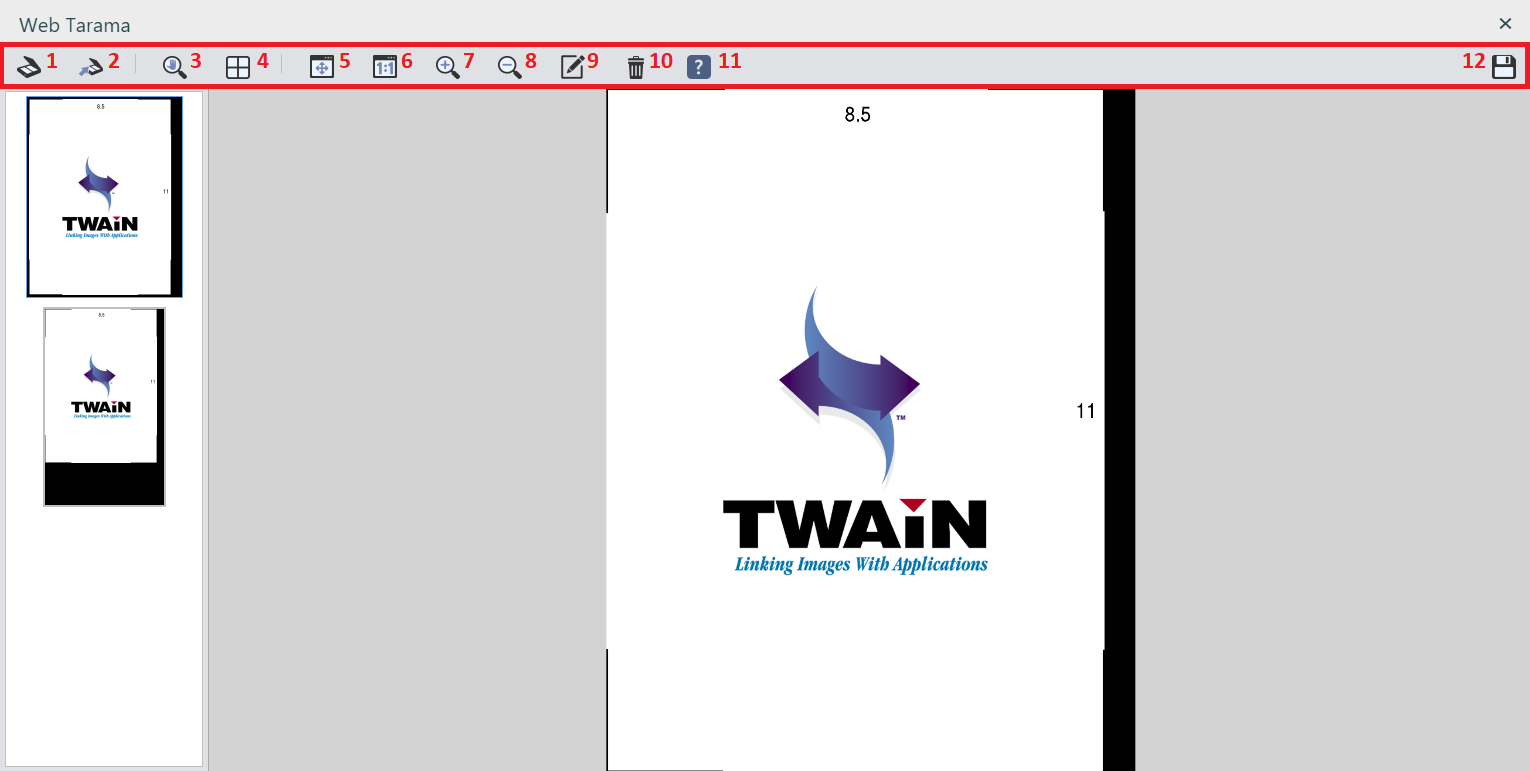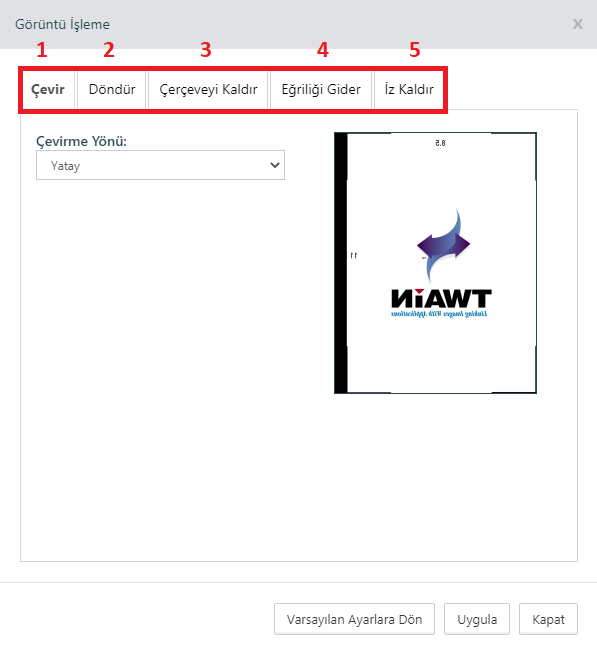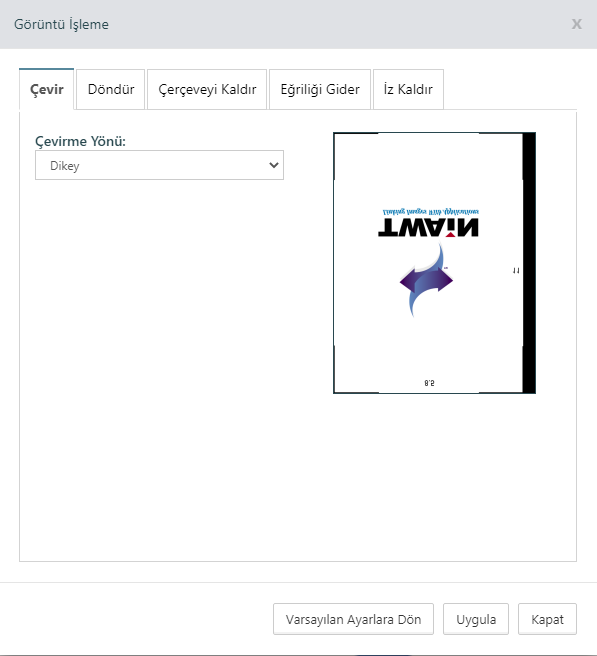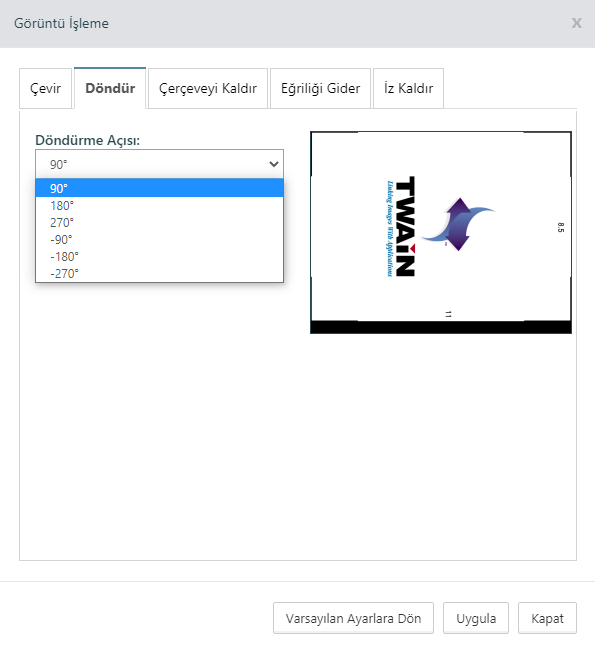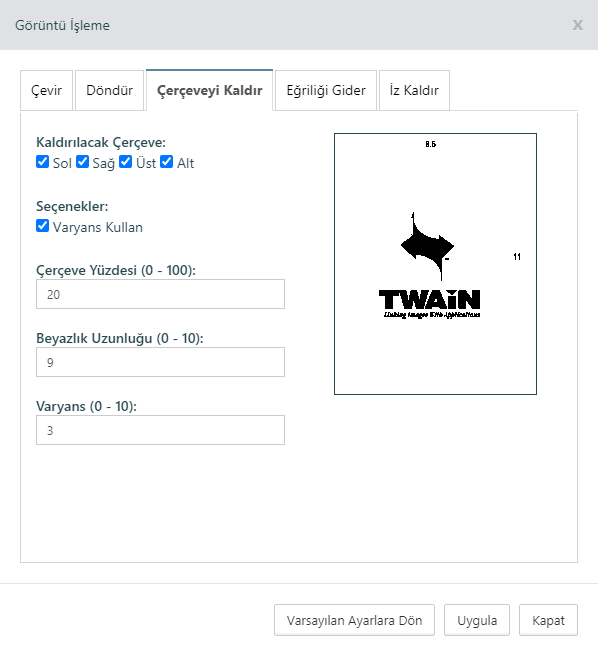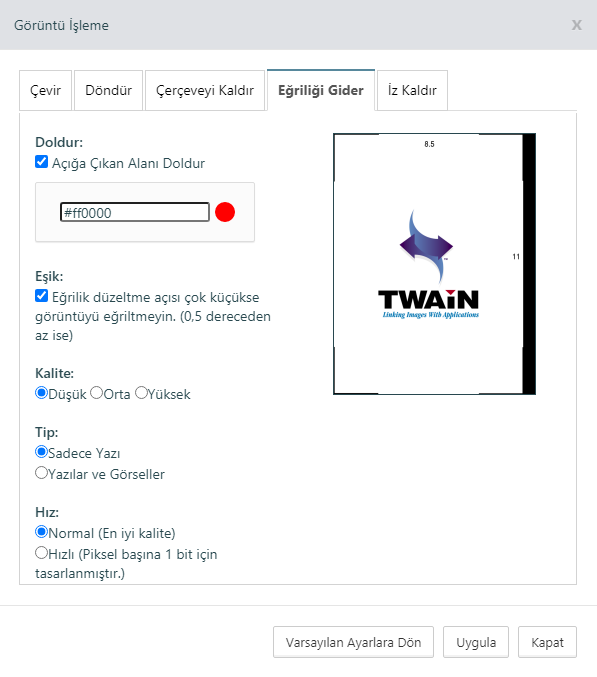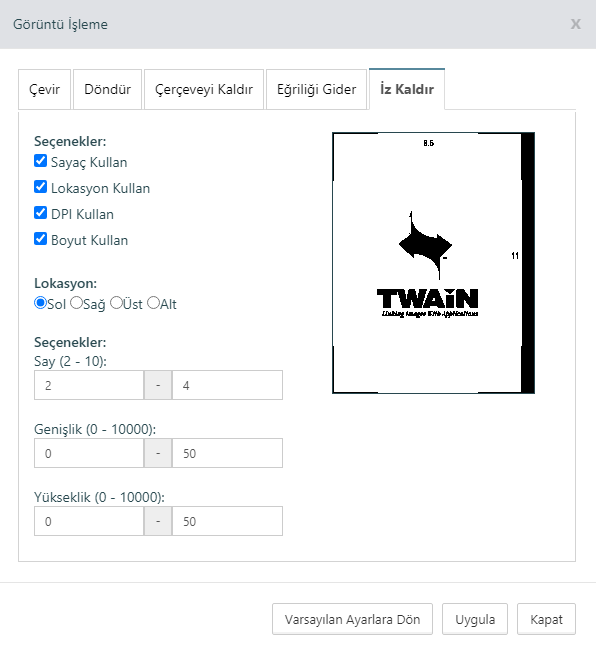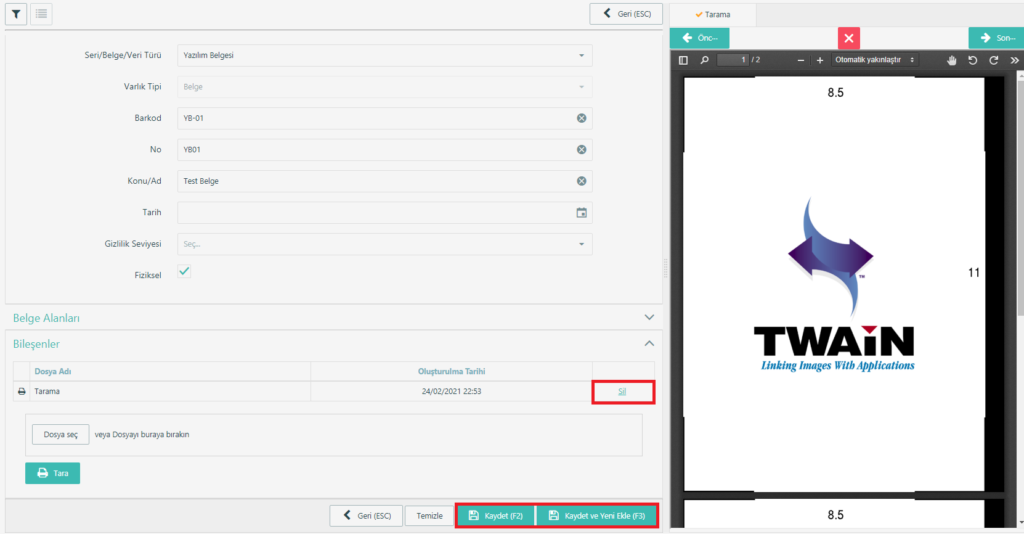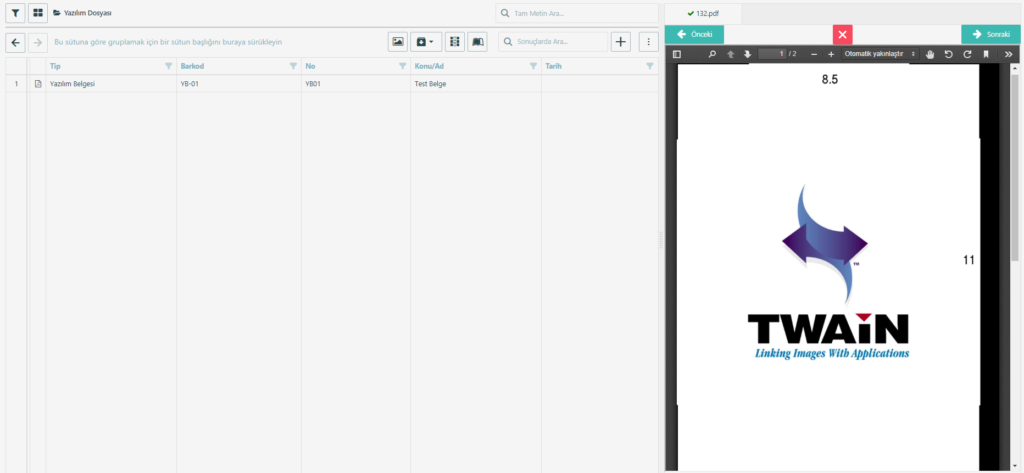GreenDocs’ta browser üzerinden tarama işlemleri aşağıdaki adımlarla gerçekleştirilir.
Kullanıcı tarama yapacağı klasörü arama ekranından aratarak bulur. Seçilen klasöre sağ tıklanılarak varlık ekle butonuna basılır.
Kullanıcı varlık ekleme ekranında, bileşenler sekmesine gelir. Web Tarayıcısını açmak için bu sekmede bulunan Tara butonuna basar.
Web Tarama ekranı açılır. Kullanıcının web tarayıcını kullanması için, makinesinde GreenDocs.WebScanningService kurulu ve çalışır durumda olmalıdır. Aksi takdirde web tarama çalışmayacaktır.
GreenDocs Web Tarama Modülünün Kullanımı
GreenDocs web warama modülünün kullanımı aşağıdaki şekilde adım adım açıklanmıştır.
- Kullanıcı “Taramayı Başlat” butonuna basarak, seçtiği tarayıcı ile tarama işlemini başlatır.
- Kullanıcı “Tarayıcı Seç” butonuna basarak, tarama yapmak istediği tarayıcıyı seçer.
- Kullanıcı “Kaydırma/Yakınlaştırma” butonuna basarak, taranmış belgeler üzerinde kaydırma – yakınlaştırma gibi işlemleri gerçekleştirir.
- Kullanıcı “Büyüteç” butonuna başarak, taranmış belgeleri yakınlaştırarak inceleyebilir.
- Kullanıcı “Oturt” butonuna basarak, taranmış belgeleri ekrana oturtur.
- Kullanıcı “Gerçek Boyut” butonuna basarak, taranmış belgelerin tam boyutunu ekranda görüntüler.
- Kullanıcı “Yakınlaştır” butonuna basarak, taranmış belgeleri yakınlaştırarak inceler.
- Kullanıcı “Uzaklaştır” butonuna basarak, taranmış belgeleri uzaklaştırarak inceler.
- Kullanıcı “Görseli Düzenle” butonuna basarak, taranmış belgeler üzerinde düzenleme yapabilir.
- Kullanıcı “Sayfayı Sil” butonuna basarak, taranmış belgelerden seçili olanı silebilir.
- Kullanıcı “Yardım Ekranı” butonuna basarak, GreenDocs Web Tarama dokümantasyonuna erişebilir.
- Kullanıcı “Tamam” butonuna basarak taranmış belgeleri kaydetmek için sisteme gönderir.
Görseli Düzenle Arayüzünün Kullanımı
Taranmış belgeler üzerinde düzenleme yapmak için görseli düzenle arayüzü kullanılır.
1. Çevir
Taranmış belgelerin Yatay veya Dikey olarak çevrilmesi için kullanılır.
2. Döndür
Taranmış belgeleri belirli açılar ile döndürmeye yarayan kısımdır.
3. Çerçeveyi Kaldır
Taranmış belgeler üzerinde bulunan çerçevelerin temizlenmesi için kullanılan kısımdır. Kaldırılacak çerçeve seçilir. Belirtilen aralıklar arasından istenilen değer girilerek çerçeve kaldırma işlemi gerçekleşir
4. Eğriliği Gider
Taranan belgeler üzerinde bir eğrilik olduğu zaman bu kısım aracılığı ile ilgili düzeltme yapılabilir.
5. İz Kaldır
Taranmış belgeler üzerinde bulunan zımba, delik vb. iz varsa onları temizleyip düzenleme işlemleri bu kısımdan yapılır.
Kullanıcı tarama işlemini tamamladıktan sonra taranan belgeleri sisteme gönderir. Sistem kullanıcıya taranmış belgeleri gösterir.
Kullanıcı isterse taranmış belgeleri silebilir ve yeni bir tarama yapabilir. Bu durumda bileşenler kısmında bulunan tarama kaydının sağ tarafındaki “Sil” butonuna basması yeterli olacaktır.
Taranmış belgeleri sisteme kaydetmek amacıyla “Kaydet” butonları kullanılır. Sistem belgeleri kaydeder ve kullanıcıya gösterir.